Зачем нужен Microsoft Teams и как им пользоваться, сколько стоит лицензия и кому может быть интересна эта платформа? Сделали обзор одного из самых востребованных корпоративных продуктов, который можно скачать и для личного использования.
Описание сервиса
Чтобы разобраться, что это за программа – Майкрософт Тимс, придется изучить множество разных нюансов! Но начнем мы с простого ответа на вопрос, что же такого особенного в этом сервисе? Это специальная платформа, позволяющая организовать командную работу!
Наибольшей популярностью пользуется версия для бизнеса – здесь можно реализовать множество корпоративных программ. Выстроить удобное взаимодействие с коллегами и начальством/подчиненными, вести дела… Кроме того, продукт от Microsoft хорош для учебы – можно организовывать лекции, конференции, объединять множество участников в рамках одного собрания.
Перед тем, как начать работу в Microsoft Teams, нужно выбрать свой план! Есть бесплатная версия, о которой мы и будем говорить больше всего. Ведь в любом случае начинать стоит с базового варианта – только так можно опробовать основные функции и понять, хотите ли вы подключать платный тариф для своей организации или для себя лично.
Обзор использования Microsoft Teams для организации эффективной дистанционной командной работы

Введение в Microsoft Teams для администраторов
Эта статья предназначена для администраторов Microsoft Teams в вашей организации. Когда вы будете готовы приступить к работе с Teams, начните со статьи Как развернуть Teams и Настройка безопасной совместной работы с помощью Microsoft 365 и Microsoft Teams.
Не пропустите наше видео «Добро пожаловать в Teams» для администраторов Teams (чуть больше 3 минут):
Если вы ищете справку по Teams для пользователей, выберите элемент Справка в левой части приложения или перейдите в Центр справки Microsoft Teams. Учебные курсы см. на странице Обучение работе с Microsoft Teams.
Архитектура Teams
Teams основана на группах Microsoft 365, Microsoft Graph и той же системе безопасности, соответствия требованиям и управляемости корпоративного уровня, что и остальная часть Microsoft 365. Teams использует удостоверения, хранящиеся в Azure Active Directory (Azure AD).
При создании команды создаются следующие объекты:
- Новая группа Microsoft 365
- Сайт SharePoint и библиотека документов для хранения файлов группы
- Общий почтовый ящик и календарь Exchange Online
- Записная книжка OneNote
- Связи с другими приложениями Microsoft 365, такими как Планировщик и Power BI
При создании команды из уже существующей группы, ее участники, сайт, почтовый ящик и записная книжка переносятся в Teams.
Чтобы настроить и расширить Teams, добавьте сторонние приложения с помощью задач управления приложениями. Teams позволяет вам включить в команду или канал пользователей, не являющихся сотрудниками вашей организации, добавив их в качестве гостей. В рамках Microsoft 365 и Teams предлагает надежную платформу разработки , которая позволяет создать центр командной работы, необходимый для вашей организации.
Как использовать Microsoft Teams для онлайн обучения. Часть 1. Знакомство с основной панелью
Для подробного обзора архитектуры Teams посмотрите видео на канале Teams Platform Academy.
Управления Teams
Как администратор, вы будете управлять Teams через Центр администрирования Teams. Для быстрого ознакомления посмотрите видео «Управление Teams с помощью Центра администрирования Teams» (3:03 минуты).
- Управление Teams с ролями администратора
- Управление Teams в Центре администрирования Teams.
- Управление функциями Teams в Microsoft 365
Чтобы оставаться в курсе того, что происходит для Teams и всех других продуктов и служб Microsoft 365 в вашей организации, обязательно проверка Центр сообщений и дорожную карту Teams. Вы будете получать оповещения о новых и обновленных функциях, планируемых изменениях и возможных проблемах, чтобы знать о них и быть готовыми заранее.
Командная работа
Каждая команда имеет свои особенности, и единого подхода к совместной работе не существует. Microsoft 365 предназначен для удовлетворения уникальных потребностей каждой команды, позволяя людям общаться, сотрудничать и достигать большего с помощью целевых интегрированных приложений.
При принятии решения о том, какие приложения и службы Microsoft 365 следует использовать, подумайте о работе, которую выполняет ваша организация, и о типах бесед, необходимых вашим командам.
- Teams — это центр для совместной работы, позволяющий как сотрудникам организации, так и не входящим в нее пользователям, активно общаться и вместе работать над ключевыми проектами в режиме реального времени. Проводите обсуждение именно там, где выполняется задача, будь то коллективное создание документа, проведение собрания или совместная работа в других приложениях и службах. В Teams вы можете проводить неформальные беседы, быстро вносить в проект правки, работать с командой над общими файлами и вместе готовить материалы к сдаче.
- Outlook — используется для совместной работы в привычной среде почтового клиента в более формальном, структурированном формате или когда необходимо более прямое и адресное взаимодействие.
- SharePoint — используется для сайтов и порталов, служб интеллектуальной работы с контентом, автоматизации бизнес-процессов и поиска в корпоративной среде. SharePoint хранит все содержимое, используемое для командной работы, и позволяет участникам легко получать или предоставлять к нему доступ. Тесная интеграция с Outlook, Yammer и Teams упрощает работу над контентом в ходе совместных обсуждений.
- OneDrive для хранения файлов и предоставления общего доступа к ним пользователям, которых приглашает пользователь. Содержимое, сохраненное пользователем в OneDrive, является закрытым, пока пользователь не поделится им с другими пользователями, что делает его оптимальным вариантом для хранения личных и черновых документов, которые не предназначены для общего доступа или не готовы к совместному использованию.
- Yammer — позволяет объединить вместе пользователей организации. Организуйте общекорпоративные инициативы, обменивайтесь опытом и создавайте сообщества, посвященные общим темам или сферам деятельности. Выносите идеи на общее открытое обсуждение всей компанией.
- Приложения Office — это приложения, которые хорошо знакомы пользователям и с которыми они регулярно работают: Word, Excel, PowerPoint и OneNote.
Источник: learn.microsoft.com
Коротко о главном в Microsoft Teams
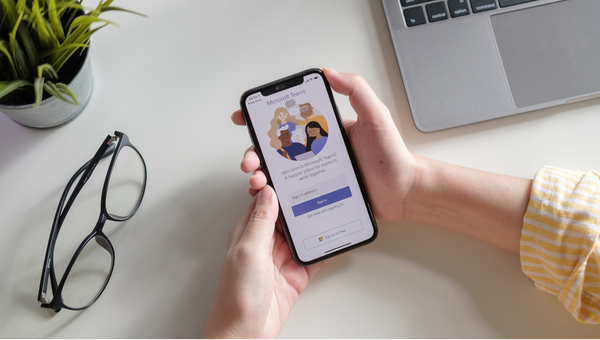
Изучаем особенности новой платформы Microsoft для бизнеса
Microsoft Teams — уникальная платформа, благодаря которой можно общаться , создавать группы для совместной работы над проектом или передачи контента участникам.
- обмен сообщениями
- звонки VoIP
- видеоконференции.
Microsoft Teams идеально подходит для обучения. С помощью этой платформы можно:
- распространять учебные материалы
- слушать лекции
- ставить и получать оценки
- делиться дополнительными задачами
- одновременно в конференции могут участвовать от 2 до 10 000 человек
Работа в группах Microsoft Teams
Одной из центральных функций программного обеспечения является создание групп. Пользователь может создать новую группу и пригласить других людей присоединиться, отправив URL-адрес. Получатели просто должны нажать на ссылку, чтобы начать общение.
Другие области применения Microsoft Teams
Microsoft Teams предлагает многочисленные области применения и преимущества в области «Современное рабочее место».
- Общегрупповые коммуникационные команды.
- Синхронизация данных с OneDrive/SharePoint в командах. Конечно, данные, хранящиеся в каналах отдельных команд, можно редактировать в SharePoint или синхронизировать с ПК через OneDrive. Это означает, что данные также могут быть легко доступны за пределами приложения Teams.
Microsoft и сторонние приложения для повышения производительности
Для разных видов деятельности в компании требуются разнообразные рабочие инструменты. Большое количество различных приложений позволяет легко найти подходящий инструмент для каждой задачи. С командами можно превосходно интегрировать не только приложения Microsoft. Есть сторонние программы, которые еще больше расширяют возможности. Таким образом, вы можете настроить рабочую среду индивидуально.
Microsoft Teams идеально подходит для совместной работы с Office 365! Офисные приложения, такие как Word, PowerPoint или Excel, незаменимы для работы в офисе. Компании, использующие Microsoft Office 365, позволяют использовать эти программы на разных устройствах и получать к ним доступ в любом месте.
Связь между мобильными устройствами и ПК
Мобильные устройства, такие как смартфоны и планшеты, становятся все более важными в повседневной работе, поэтому существует и мобильное приложение для Microsoft Teams. Это дает возможность использовать широкий спектр функций программы на мобильных устройствах. Однако, когда ожидается встреча, для нее обычно используется ПК. Чтобы иметь возможность презентовать контент, созданный вами с помощью мобильных устройств другим сотрудникам, между приложением и ПК установлено беспрепятственное соединение.
Совместная работа над файлами: больше эффективности с Microsoft Teams
Файлы являются основой для работы с Word, Excel, PowerPoint и другими офисными программами.Поскольку над файлом работает только один человек, такая форма хранения данных, безусловно, хорошо подходит: можно открывать и редактировать файлы, а затем сохранять результаты. Однако, если над файлом одновременно работают несколько сотрудников, это может привести к множеству различных версий, которые трудно собрать вместе. Microsoft Teams не только позволяет загружать файлы в облако и делиться ими с другими сотрудниками. Кроме того, изменения отображаются для всех остальных членов команды практически в режиме реального времени. Это значительно упрощает совместную работу.
Что такое Microsoft CSP Cloud
Облачные сервисы предлагают различные варианты для ИТ-инфраструктур организации, включая хранение, обработку и анализ данных, их защиту в состоянии покоя и движении, а также инструменты разработчика для создания собственных приложений в облаке.
Облачные службы определяются типом предоставляемых услуг: частные, общедоступные, гибридные или “мультиоблачные”. Частные облака хранятся в стенах организации и могут использоваться только организацией, которой они принадлежат. Общедоступные облака предлагают ряд услуг и доступны через Интернет.
Зачем использовать подписку Microsoft CSP
Существует множество причин, по которым многие компании переносят свои услуги и инфраструктуру в облако. Программа лицензирования по подписке Microsoft CSP (Cloud Solution Provider) предлагает способ сократить расходы на поддержку инфраструктуры компании, а также управлять многими услугами для компании. Это сокращает затраты на человеческие ресурсы и человеко-часы, необходимые для правильной реализации безопасной и долговечной инфраструктуры.
Как появилась Microsoft Teams
Одна из первых программ для этой цели называлась Microsoft Office Communicator. Позже на рынке появился Microsoft Lync. После того, как в 2011 году группа разработчиков программного обеспечения купила коммуникационную платформу Skype, она разработала новую систему в этой области: Skype для бизнеса. Это объединило функции сервиса Skype, ориентированного на частных пользователей, с бизнес-приложениями от Microsoft Lync. С 2015 года Skype для бизнеса входил в состав различных пакетов Office.
Однако в 2017 году в этой области произошло еще одно нововведение. На этом этапе производитель представил программное обеспечение Microsoft Teams, которое сейчас доступно через Office 365. Это заменило Skype для бизнеса и взяло на себя соответствующие функции, дополнило их дальнейшими предложениями. Программа Microsoft Classroom также является одним из истоков Microsoft Teams.
Это программное обеспечение позволило создать интерактивный дизайн урока. Эти функции также были интегрированы в Microsoft Teams.
- Все посты
- KVM-оборудование (equipment) (2)
- Powerline-адаптеры (2)
- Безопасность (security) (4)
- Беспроводные адаптеры (4)
- Блоки питания (power supply) (12)
- Видеокарты (videocard) (44)
- Видеонаблюдение (CCTV) (6)
- Диски HDD и твердотельные SSD (60)
- Дисковые полки (JBOD) (2)
- Звуковые карты (sound card) (3)
- Инструменты (instruments) (1)
- Источники бесперебойного питания (ИБП, UPS) (26)
- Кабели и патч-корды (5)
- Коммутаторы (switches) (13)
- Компьютерная периферия (computer peripherals) (42)
- Компьютеры (PC) (42)
- Контроллеры (RAID, HBA, Expander) (4)
- Корпусы для ПК (13)
- Материнские платы для ПК (27)
- Многофункциональные устройства (МФУ) (6)
- Модули памяти для ПК, ноутбуков и серверов (16)
- Мониторы (monitor) (37)
- Моноблоки (All-in-one PC) (8)
- Настольные системы хранения данных (NAS) (2)
- Ноутбуки (notebook, laptop) (34)
- Общая справка (47)
- Охлаждение (cooling) (17)
- Планшеты (tablets) (3)
- Плоттеры (plotter) (1)
- Принтеры (printer) (6)
- Программное обеспечение (software) (41)
- Программное обеспечение для корпоративного потребителя (15)
- Проекторы (projector) (2)
- Процессоры для ПК и серверов (47)
- Рабочие станции (workstation) (5)
- Распределение питания (PDU) (1)
- Расходные материалы для оргтехники (1)
- Расширители Wi-Fi (повторители, репиторы) (3)
- Роутеры (маршрутизаторы) (15)
- Серверы и серверное оборудование (42)
- Сетевые карты (network card) (4)
- Сетевые фильтры (surge protector) (2)
- Системы хранения (NAS) (1)
- Сканеры (scanner) (1)
- Телекоммуникационные шкафы и стойки (6)
- Телефония (phone) (4)
- Тонкие клиенты (thin client) (2)
- Трансиверы (trensceiver) (5)
- Умные часы (watch) (1)
Также вас может заинтересовать
Источник: andpro.ru